
【解決済】ローカルセキュリティーポリシーがない
兵庫県三田、宝塚、芦屋でかわいいWEBサイト制作なら♪
兵庫県三田市でホームページ製作をしているゴリラドットです。
ワードで作ったファイルだったらワードのアイコン、エクセルならエクセルのアイコン、という風にそれぞれのファイルってそのアイコンでどんな種類かわかるようになっていますよね。
目で見てすぐなんのファイルなのかわかるんで便利なんですが、ときどきふとした拍子にぜんぜん違うアイコンに変わってしまうことがあります。
そのままでも使えるんですが、なんか気持ち悪いですよね。
という事で今回はパソコンでファイルそれぞれのアイコンが全然違うアイコンに変わってしまった時のもとに戻し方を紹介したいと思います。
それでは早速元のアイコンに戻しちゃいましょう。
やり方はこちら。
たぶん⑥の手順が難しいと思うのでちょっと例を。
例えばワードで作ったファイルのアイコンが変わっちゃったなら、ワードのファイル形式(拡張子っています。「.jpg」とか「.docx」みたいなやつのコト)は「.docx」なので一覧の中から「.docx」を探す。
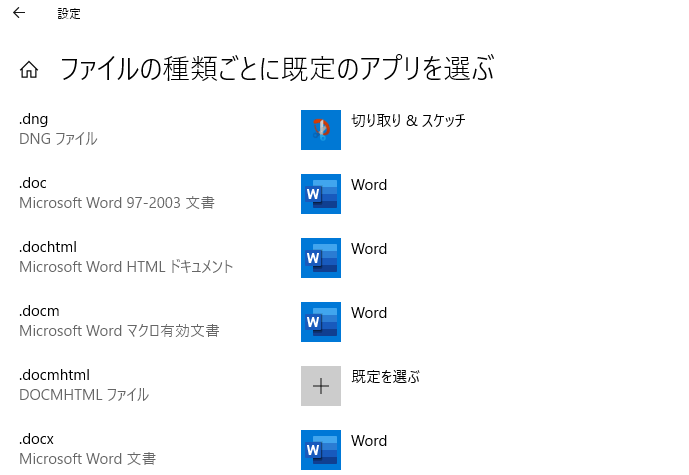
この画像一番下の所が「.docx」。
通常は画像のように「.docx」の左側は「Word」になってるはずだけど、アイコンが変わっちゃってる場合はここが「Word」になってない。
という事でその何かしらになっちゃってるアイコンでクリックすると、アプリを選ぶ画面が出てくるのでそこでWordを選択すればOK!という事。
…とこんな感じです。
ファイル形式(拡張子)が分からない!
今回アイコンがおかしくなっちゃったファイルのファイル形式、というか拡張子部分が分からない場合もあると思うので、拡張子の調べ方を最後にサクッと書いておきます。
![]()
という感じ。
あとは上の手順に戻って一覧から今調べた拡張子を探し出してその左側のアプリを選択しなおせばアイコンが元に戻ります。
今回はパソコンでいきなりファイルのアイコンが今までと違うアイコンになってしまった時のもとに戻し方を紹介しました。
まとめると「既定のアプリ」のところにある「ファイルの種類ごとに既定のアプリを選ぶ」という設定から簡単に元に戻せる、というコトでした。
参考にしてみてくださいね。